Games verwijderen en opslaan op PS4
Ps4 Spellen / / February 16, 2021
We hebben het allemaal weleens meegemaakt. Net als je een nieuwe game wilt downloaden of de laatste update van je favoriete multiplayer-game wilt installeren, krijg je te horen dat je PS4 geen ruimte meer heeft. Tijd om een beetje voorjaarsschoonmaak te doen en een paar van die oude spellen die je harde schijf verstoppen, kwijt te raken.
Het is natuurlijk mogelijk dat u sommige games al lang geleden verkocht of verhandeld heeft en bent vergeten de opgeslagen gegevens voor te verwijderen. Dit kan ook wat broodnodige ruimte op de harde schijf vrijmaken, dus in deze handleiding laten we u zien hoe u beide kunt doen.
Stap 1: Schakel je PS4 in, log in op je PlayStation Network-account (indien nodig) en tik op de d-pad om het functiemenu te openen. Scroll naar rechts en selecteer de knop Instellingen.
Stap 2: Ga door de lijst met opties en selecteer Systeemopslagbeheer. Selecteer Toepassingen om een game te verwijderen. Ga verder met stap 4 als u alleen uw opgeslagen gegevens wilt verwijderen.
Stap 3: Zoek de game die je wilt verwijderen. Als je op zoek bent naar bepaalde harddisk-hoggers, laat elke game ook zien hoeveel ruimte het in beslag neemt op je PS4. Sommige games kunnen enorm zijn - Red Dead Redemption 2, we kijken naar jou - dus het zal helpen om ze kwijt te raken maak een aanzienlijke hoeveelheid ruimte vrij, zodat u in plaats daarvan verschillende kleinere titels kunt downloaden en installeren. Zodra je de game hebt gevonden die je wilt verwijderen, druk je op de knop Opties op je DualShock 4-controller en selecteer je Verwijderen.

Stap 4: Als u een game verwijdert, worden niet noodzakelijk de opgeslagen gegevens verwijderd, dus ga terug naar het scherm Systeemopslagbeheer. Selecteer vervolgens de optie Opgeslagen gegevens onder de Capture Gallery.
U kunt uw opgeslagen gegevens ook verwijderen door Beheer van opgeslagen gegevens van toepassingen te selecteren in het hoofdmenu Instellingen. Kies Opgeslagen gegevens in systeemopslag en vervolgens Verwijderen. Op welke manier je het ook doet, je krijgt dan een lijst te zien van alle opslagbestanden die momenteel op je PS4 zijn opgeslagen.
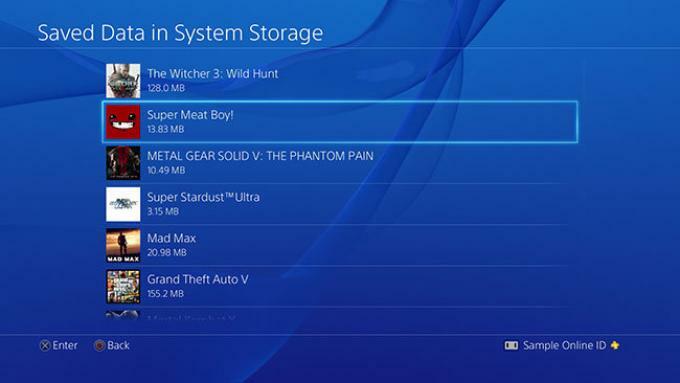
Stap 5: Scroll naar beneden tot je het spel vindt waarvan je de gegevens wilt verwijderen, selecteer het en zoek het juiste bestand. Aan de meeste games is maar één opslagbestand gekoppeld, maar bij sommige games, zoals Hitman, kun je meerdere opslagbestanden hebben, dus het kan zijn dat je deze stap een paar keer moet herhalen voordat ze allemaal verdwenen zijn. Voor elk bestand dat u wilt verwijderen, drukt u eenvoudig op de knop Opties op uw controller en drukt u op Verwijderen.
Stap 6: Als je PS4-opslaggegevens hebt die je wilt verwijderen en die zich momenteel op een USB-stick bevindt, sluit je die USB-stick aan op je PS4 en ga je naar Beheer van opgeslagen gegevens in het hoofdmenu Instellingen. Selecteer Opgeslagen gegevens op USB-opslagapparaat en volg stap 5.



